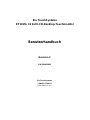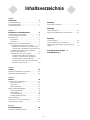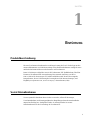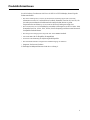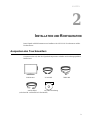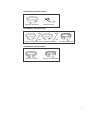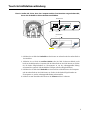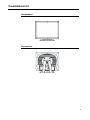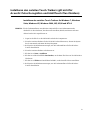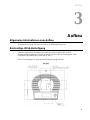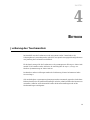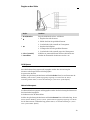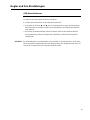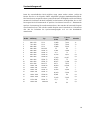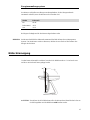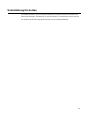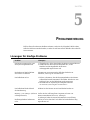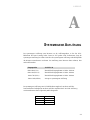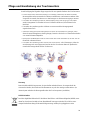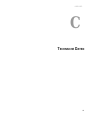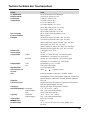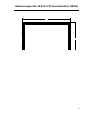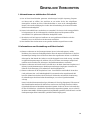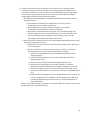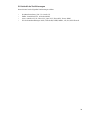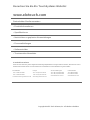Elo 1915L Benutzerhandbuch
- Kategorie
- Fernseher
- Typ
- Benutzerhandbuch
Dieses Handbuch eignet sich auch für

Touchmonitor – Benutzerhandbuch
1915L 19 Zoll LCD-Desktop-Touchmonitor

Elo TouchSystems
ET1915L 19 Zoll LCD-Desktop-Touchmonitor
Benutzerhandbuch
Revision F
P/N SW601820
Elo Touchsystems
1-800-ELOTOUCH
www.elotouch.com

Copyright © 2019 Elo Touch Solutions, Inc. Alle Rechte vorbehalten.
Diese Veröffentlichung oder ein Teil derselben darf ohne vorherige schriftliche Genehmigung durch Elo Touch
Solutions, Inc. weder reproduziert, übertragen, umgeschrieben, auf einem Abrufsystem gespeichert oder in eine
andere Sprache oder Computersprache übersetzt werden, in welcher Form und mit welchen Methoden auch immer.
Dies gilt insbesondere für elektronische, magnetische, optische, chemische, manuelle oder anderweitige Methoden.
Haftungsausschluss
Änderungen der in diesem Dokument enthaltenen Informationen sind vorbehalten. Elo Touch Solutions, Inc. und
verbundene Unternehmen (zusammen „Elo“) gewähren keine Zusicherungen und Garantien für den vorliegenden
Inhalt und lehnen ausdrücklich jegliche stillschweigende Garantie einer marktgängigen Qualität und Eignung für
einen bestimmten Zweck ab. Elo behält sich das Recht vor, diese Veröffentlichung zu überarbeiten und
gelegentlich Änderungen am Inhalt vorzunehmen, ohne dass daraus eine Verpflichtung für Elo erwächst,
jemanden über eine solche Überarbeitung oder Änderung zu informieren.
Verwendete Markenzeichen
AccuTouch, CarrollTouch, Elo, Elo (Logo), Elo Touch, Elo Touch Solutions, Elo TouchSystems, IntelliTouch,
iTouch, SecureTouch, TouchTools und VuPoint sind Marken von Elo und den verbundenen Unternehmen.
Windows ist eine Marke der Microsoft Corporation.
iii

Inhaltsverzeichnis
Kapitel 1
Einführung 1
Produktbeschreibung ................................................. 1
Vorsichtsmaßnahmen ................................................ 1
Produktinformationen ................................................. 2
Kapitel 2
Installation und Konfiguration 3
Auspacken des Touchmonitors .................................. 3
Touch-Schnittstellenverbindung ................................. 5
Produktübersicht ........................................................ 6
Haupteinheit ......................................................... 6
Rückansicht .......................................................... 6
Installieren der Touch-Treibersoftware ...................... 7
Installieren des seriellen Touch-Treibers ............. 8
Installieren des seriellen Touch-Treibers (gilt
nicht für APR- und IntelliTouch Plus-Monitore).8
Installieren des seriellen Touch-Treibers für
MS-DOS und Windows 3.1 .................................. 9
Installieren des USB-Touch-Treibers ...................10
Installieren des USB-Touch-Treibers für
Windows 7, Windows Vista, Windows XP,
Windows 2000, ME und Windows 98 . ............10
Installieren des APR USB-Touch-Treibers für
Windows 7, Vista und XP ................................10
Kapitel 3
Aufbau 11
Allgemeine Informationen zum Aufbau...................... 11
Rückseitige VESA-Befestigung ................................. 11
Kapitel 4
Betrieb 12
Justierung des Touchmonitors .................................. 12
Regler an der Seite ............................................. 13
OSD-Sperre ........................................................ 13
Netzschaltersperre .............................................. 13
Regler und ihre Einstellungen …………………...…... 14
OSD-Menüfunktionen .......................................... 14
OSD-Optionen ..................................................... 15
Voreinstellungsmodi ............................................ 16
Energieverwaltungssystem ................................. 17
Bildschirmneigung ..................................................... 17
IntelliTouch Plus Touch-Technologie ........................ 18
Unterstützung für Gesten .......................................... 19
Anhang A
Systemeigene Auflösung ......................................... 21
Anhang B
Sicherheitshinweise ....................................................23
Pflege und Handhabung des Touchmonitors ............ 24
Anhang C
Technische Daten .................................................... 25
Technische Daten des Touchmonitors...................... 26
Abmessungen des 19 Zoll LCD-Touchmonitors
(1915L) ...................................................................... 27
Gesetzliche Vorschriften 28
Gewährleistung 31
Kapitel 5
Problembehebung 20
Lösungen für häufige Probleme ................................ 20
iv

KAPITEL
1
EINFÜHRUNG
Produktbeschreibung
Ihr neuer Touchmonitor kombiniert die zuverlässige Leistung der Touch-Technologie mit den
neuesten Erkenntnissen im LCD-Monitordesign. Diese Funktionskombination ermöglicht einen
natürlichen Informationsfluss zwischen Benutzer und Touchmonitor.
Dieser LCD-Monitor verfügt über einen 19 Zoll Aktivmatrix-TFT-Farbbildschirm (Thin Film
Transistor) für unübertroffene Anzeigeleistung. Eine maximale Auflösung von SXGA
1280 x 1024 ist für das Anzeigen von Grafiken und Bildern ideal. Weitere hervorragende
Designelemente, die zur Verbesserung der Leistung dieses LCD-Monitors beitragen, sind
Plug&Play-Kompatibilität und „On Screen Display“-Steuerelemente (OSD).
Vorsichtsmaßnahmen
Um eine optimale Lebensdauer dieses Gerätes zu erreichen, sollten alle Warnungen,
Vorsichtsmaßnahmen und Wartungsaufgaben den Empfehlungen dieses Benutzerhandbuchs
entsprechend befolgt bzw. durchgeführt werden. In Anhang B finden Sie weitere
Sicherheitshinweise für die Verwendung des Touchmonitors.
1

Produktinformationen
Der LCD-Desktop-Touchmonitor 1915L mit 19 Zoll XGA-TFT-Farbdisplay besitzt folgende
Funktionsmerkmale:
• Der interne Mikroprozessor steuert die automatische Abtastung digital. Für horizontale
Abtastraten zwischen 31,5 und 80 KHz und vertikale Abtastraten zwischen 56,3 und 75,0 Hz.
Die mikroprozessorbasierte Schaltkreistechnik ermöglicht dem Monitor in jedem
Frequenzmodus eine Präzision, wie sie sonst nur bei einer Festfrequenz möglich ist.
• Das kontrastreiche TFT-LCD-Farbdisplay unterstützt Auflösungen bis zu SXGA 1280 x 1024.
Kompatibel mit VGA, SVGA, XGA, SXGA (ohne Zeilensprung) und den meisten Macintosh-
kompatiblen Farbvideokarten.
• Das Energieverwaltungssystem entspricht dem VESA DPMS-Standard.
• Unterstützt DDC 2B für Plug&Play-Kompatibilität.
• Erweiterte OSD-Steuerung zur Anpassung der Bildqualität
• Der abnehmbare Ständer ermöglicht die Wandbefestigung des Monitors.
• Integrierte Touchscreen-Funktion.
Vollständige Produktspezifikationen finden Sie in Anhang C.
2

KAPITEL
2
INSTALLATION UND KONFIGURATION
Dieses Kapitel enthält Informationen zur Installation des 1515L LCD-Touchmonitors und der
Treibersoftware.
Auspacken des Touchmonitors
Vergewissern Sie sich, dass die folgenden Komponenten vorhanden und in ordnungsgemäßem
Zustand sind:
LCD-Monitor VGA-Kabel USB-Kabel
serielles Kabel
CD und Kurzanleitung
(nicht bei APR- und IntelliTouch Plus-Modell)
3

Stromkabel für japanische Modelle
Japan/PSE-Stromkabel Adapter/Terminal
Stromkabel für asiatische Modelle
und und
oder oder
China/CCC-Stromkabel Taiwan/BSMI-Stromkabel Korea/KC-Stromkabel
Stromkabel für weltweite Modelle
USA/UL-Stromkabel Europa/VDE-Stromkabel
4


Touch-Schnittstellenverbindung
Hinweis: Stellen Sie sicher, dass der Computer und der Touchmonitor ausgeschaltet sind,
bevor Sie die Kabel an diesen Geräten anschließen.
1. Schließen Sie ein Ende des Netzkabels an den Monitor an und stecken Sie das andere Ende in
die Steckdose.
2. Schließen Sie ein Ende des seriellen (RS232) oder des USB-Touchscreen-Kabels (nicht
beide) an der Rückseite des Computers und das andere Ende an den LCD-Monitor an. Ziehen
Sie die beiden Flügelschrauben im Uhrzeigersinn an, um die ordnungsgemäße Erdung
sicherzustellen (optionale USB-Modulkabel verfügen nicht über Flügelschrauben).
3. Schließen Sie ein Ende des Videokabels an den Anschluss auf der Rückseite des Computers
und das andere Ende an den LCD-Monitor an. Ziehen Sie die beiden Flügelschrauben im
Uhrzeigersinn an, um die ordnungsgemäße Erdung sicherzustellen.
4. Drücken Sie zum Einschalten des Monitors die Netztaste auf der Vorderseite.
5
Netzanschluss
Netzkabel
USB-Kabel
serielles Kabel
Videokabel
Netzanschlus
s
Netzkabel
USB-Kabel
Videokabel

Produktübersicht
Haupteinheit
Rückansicht
6

Installieren der Treibersoftware
Die Treibersoftware von Elo TouchSystems sorgt dafür, dass Touchmonitor und Computer
ordnungsgemäß zusammen funktionieren. Die Treiber für die folgenden Betriebssysteme sind auf
der mitgelieferten CD-ROM enthalten:
• Windows 7
• Windows Vista
• Windows XP
• Windows 2000
• Windows ME
• Windows 98
• Windows 95
• Windows NT 4.0
• Windows 3.1
• MS-DOS
Weitere Treiber und Treiberinformationen für andere Betriebssysteme sind auf der Elo
TouchSystems Website unter www.elotouch.com erhältlich.
Der Elo Touchmonitor ist Plug&Play-kompatibel. Beim Start von Windows werden
Informationen über die Videofunktionen des Touchmonitors an den Videoadapter gesendet.
Wenn Windows den Touchmonitor erkennt, befolgen Sie die auf dem Bildschirm angezeigten
Anweisungen zur Installation eines Plug&Play-Standardmonitors.
Anleitungen für die Installation der verschiedenen Treiber finden Sie in den folgenden
Abschnitten.
Installieren Sie bei Verwendung des seriellen Kabels nur den seriellen Treiber, bei
Verwendung des USB
-Kabels nur den USB-Treiber.
7

Installieren des seriellen Touch-Treibers (gilt nicht für
Acoustic Pulse Recognition und IntelliTouch Plus-Monitore)
Installieren des seriellen Touch-Treibers für Windows 7, Windows
Vista, Windows XP, Windows 2000, ME, 95/98 und NT4.0
HINWEIS: Für die Treiberinstallation unter Windows 2000 und NT 4.0 sind Administratorrechte
erforderlich. Achten Sie darauf, dass der serielle Anschluss (RS232) am Monitor und einen
offenen Port des PCs angeschlossen ist.
1 Legen Sie die Elo-CD in das CD-ROM-Laufwerk des Computers ein.
2 Wenn die AutoStart-Funktion für das CD-ROM-Laufwerk aktiviert ist, erkennt das System
die CD automatisch und startet das Setup-Programm.
3 Befolgen Sie die Bildschirmanweisungen, um die Treiberinstallation für Ihre Windows-
Version abzuschließen.
4 Wenn die AutoStart-Funktion nicht aktiviert ist:
5 Klicken Sie auf Start > Ausführen.
6 Klicken Sie auf die Schaltfläche Durchsuchen, um die Datei EloCd.exe auf der CD-ROM zu
lokalisieren.
7 Klicken Sie auf Öffnen und anschließend auf OK , um die Datei EloCd.exe auszuführen.
8 Befolgen Sie die Bildschirmanweisungen, um die Treiberinstallation für Ihre Windows-
Version abzuschließen.
8

Installieren des seriellen Touch-Treibers für MS-DOS und
Windows 3.1
Für Ihre Maus muss ein DOS-Maustreiber (MOUSE.COM) installiert sein, wenn Sie sie
zusammen mit dem Touchmonitor weiterhin in der DOS-Umgebung verwenden möchten.
So installieren Sie Windows 3.x und MS-DOS Treiber unter Windows 95/98:
1 Legen Sie die CD-ROM in das CD-ROM-Laufwerk des Computers ein.
2 Geben Sie an der DOS-Eingabeaufforderung „d:“ ein, um in das entsprechende Verzeichnis
auf der CD-ROM zu wechseln (Ihrem CD-ROM-Laufwerk ist möglicherweise ein anderer
Laufwerksbuchstabe zugeordnet). Drücken Sie die Eingabetaste.
3 Geben Sie „cd\elodos_w31“ ein, um in das richtige Verzeichnis zu wechseln.
4 Geben Sie Install ein und drücken Sie die Eingabetaste, um die Installation zu starten.
5 Richten Sie den Touchscreen ein.
9

Installieren des USB-Touch-Treibers
Installieren des USB-Touch-Treibers für Windows 7, Windows Vista, Windows
XP, Windows 2000, ME und Windows 98
1 Legen Sie die Elo-CD in das CD-ROM-Laufwerk des Computers ein.
Wenn Windows 2000 oder Windows 98 den Hardware-Assistenten startet:
2 Klicken Sie auf Weiter. Wählen Sie die Option „Nach dem besten Treiber für das Gerät suchen
(empfohlen)“ und klicken Sie anschließend auf Weiter.
3 Wenn eine Liste mit Suchpfaden angezeigt wird, aktivieren Sie das Kontrollkästchen „Pfad
angeben“ und gehen Sie mit der Funktion Durchsuchen zum Verzeichnis \EloUSB auf der Elo-CD.
4 Klicken Sie auf Weiter. Sobald der Elo-USB-Touch-Treiber erkannt worden ist, klicken Sie erneut
auf Weiter.
5 Es werden mehrere Dateien kopiert. Legen Sie auf die Aufforderung hin die Windows 98-CD ein.
Klicken Sie auf Fertig stellen.
Wenn Windows 2000 oder Windows 98 den Hardware-Assistenten nicht startet:
HINWEIS: Für die Treiberinstallation unter Windows 2000 sind Administratorrechte erforderlich.
1 Legen Sie die Elo-CD in das CD-ROM-Laufwerk des Computers ein. Wenn die AutoStart-
Funktion für das CD-ROM-Laufwerk aktiviert ist, erkennt das System die CD automatisch und
startet das Setup-Programm.
2 Befolgen Sie die Bildschirmanweisungen, um die Treiberinstallation für Ihre Windows-Version
abzuschließen.
Wenn die AutoStart-Funktion nicht aktiviert ist:
1 Klicken Sie auf Start > Ausführen.
2 Klicken Sie auf die Schaltfläche Durchsuchen, um das Programm EloCd.exe auf der CD-ROM zu
lokalisieren.
3 Klicken Sie auf Öffnen und anschließend auf OK , um die Datei EloCd.exe auszuführen.
4 Befolgen Sie die Bildschirmanweisungen, um die Treiberinstallation für Ihre Windows-Version
abzuschließen.
Installieren des APR USB-Touch-Treibers für Windows 7, Windows VISTA und
Windows XP
Legen Sie die Elo-APR-CD in das CD-ROM-Laufwerk des Computers ein.
Befolgen Sie die Bildschirmanweisungen, um die Installation von APR 3.1 für Ihre
Windows-Version abzuschließen. Schließen Sie das USB-Kabel erst an, nachdem die
Software vollständig installiert worden ist. Nach Anschließen des USB-Kabels werden
die Ausrichtungsdaten übertragen.
HINWEIS: Den neuesten Treiber können Sie im Abschnitt zum Treiber-Download von elotouch.com
herunterladen
.
10

KAPITEL
3
Aufbau
Allgemeine Informationen zum Aufbau
Die Öffnungen auf den Seiten und oben auf dem Monitorgehäuse dienen der Belüftung. Blockieren und
decken Sie diese nicht ab, und führen Sie nichts in die Belüftungsöffnungen ein.
Rückseitige VESA-Befestigung
Auf der Rückseite des Monitors befindet sich die 100 x 100 mm (7mm) große Montageplatte für 4 M4-
Schrauben. Entfernen Sie den Ständer mit einem Kreuzschlitzschraubenzieher, um diese
Befestigungsplatte zugänglich zu machen. Die FDMI-konforme VESA-Befestigungsplatte ist mit
folgendem Code gekennzeichnet: VESA MIS-D, 100, C
Nur zur Verwendung mit UL-gelisteten Wandmontageset oder gleichwertig.
11

KAPITEL
4
BETRIEB
Justierung des Touchmonitors
Im Normalfall muss der Touchmonitor nicht extra justiert werden. Unterschiede in der
Videoausgabe und -anwendung machen jedoch für eine optimale Anzeigequalität möglicherweise
eine Justierung des Touchmonitors erforderlich.
Für die beste Leistung sollte der Touchmonitor in der systemeigenen Auflösung von 1280 x 1024
mit 80k-75 Hz betrieben werden. Stellen Sie die Auflösung über die Option „Anzeige“ der
Windows-Systemsteuerung auf 1280 x 1024 ein.
Der Betrieb in anderen Auflösungen mindert die Videoleistung. Weitere Informationen finden
Sie in Anhang A.
Alle mit den Reglern vorgenommenen Justierungen werden automatisch gespeichert. Dank dieser
Funktion brauchen Sie die gewählten Einstellungen nicht bei jedem Einschalten des Monitors neu
einzustellen. Selbst bei einem
Stromausfall werden die Monitoreinstellungen nicht auf die
Werkseinstellungen zurückgesetzt.
12


Regler an der Seite
Regler Funktion
1 Menü/Beenden Zeigt die OSD-Menüs an bzw. schließt sie.
2 1. Reguliert den OSD-Kontrast.
2. Erhöht den Wert des gewählten Elements.
3. Verschiebt die OSD-Auswahl im Uhrzeigersinn.
3 1. Reguliert die Helligkeit.
2. Verringert den Wert des gewählten Elements.
3. Verschiebt die OSD-Auswahl gegen den Uhrzeigersinn.
4 Select [Auswahl] Wählt das zu justierende Element aus den OSD-Menüs aus.
5 Netzschalter Schaltet die Stromzufuhr des Monitors ein bzw. aus.
OSD-Sperre
Die OSD-Funktion kann gesperrt und freigegeben werden. Bei der Lieferung des
Monitors ist der Zugriff auf das OSD freigegeben.
So sperren Sie das OSD:
Drücken Sie gleichzeitig die Menütaste und die Nach-oben-Taste, bis ein Fenster mit der
Meldung „OSD Unlock“ [OSD freigegeben] angezeigt wird. Wenn Sie die Tasten
weiterhin gedrückt halten, wechselt die Meldung zu „OSD Lock“ [OSD-Sperre].
Netzschaltersperre
Der Netzschalter kann gesperrt und freigegeben werden. Bei der Lieferung des Monitors ist
der Netzschalter freigegeben.
So deaktivieren Sie den Netzschalter:
Drücken Sie gleichzeitig die Menütaste und die Nach-unten-Taste 2 Sekunden lang, bis ein
Fenster mit der Meldung „Power Unlock“ [Netzschalter freigegeben] angezeigt wird. Wenn
Sie die Tasten weitere 2 Sekunden lang gedrückt halten, wechselt die Meldung zu „Power
Lock“ [Netzschalter-Sperre].
13

Seite wird geladen ...
Seite wird geladen ...
Seite wird geladen ...
Seite wird geladen ...
Seite wird geladen ...
Seite wird geladen ...
Seite wird geladen ...
Seite wird geladen ...
Seite wird geladen ...
Seite wird geladen ...
Seite wird geladen ...
Seite wird geladen ...
Seite wird geladen ...
Seite wird geladen ...
Seite wird geladen ...
Seite wird geladen ...
Seite wird geladen ...
Seite wird geladen ...
Seite wird geladen ...
Seite wird geladen ...
Seite wird geladen ...
Seite wird geladen ...
-
 1
1
-
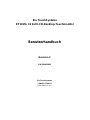 2
2
-
 3
3
-
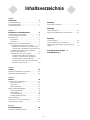 4
4
-
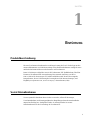 5
5
-
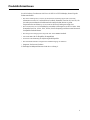 6
6
-
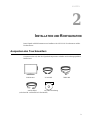 7
7
-
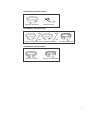 8
8
-
 9
9
-
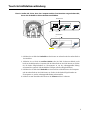 10
10
-
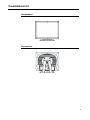 11
11
-
 12
12
-
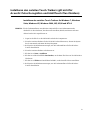 13
13
-
 14
14
-
 15
15
-
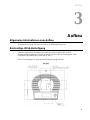 16
16
-
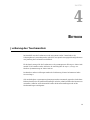 17
17
-
 18
18
-
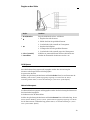 19
19
-
 20
20
-
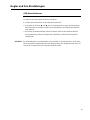 21
21
-
 22
22
-
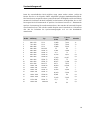 23
23
-
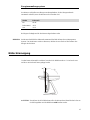 24
24
-
 25
25
-
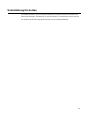 26
26
-
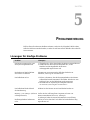 27
27
-
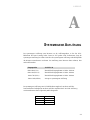 28
28
-
 29
29
-
 30
30
-
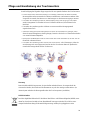 31
31
-
 32
32
-
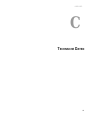 33
33
-
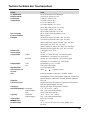 34
34
-
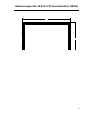 35
35
-
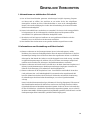 36
36
-
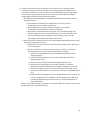 37
37
-
 38
38
-
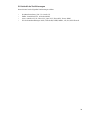 39
39
-
 40
40
-
 41
41
-
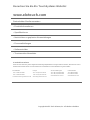 42
42
Elo 1915L Benutzerhandbuch
- Kategorie
- Fernseher
- Typ
- Benutzerhandbuch
- Dieses Handbuch eignet sich auch für
Verwandte Artikel
Andere Dokumente
-
Elo TouchSystems ET2200L Benutzerhandbuch
-
Elo TouchSystems Elo Entuitive 1525C Benutzerhandbuch
-
Elo TouchSystems 1515L Benutzerhandbuch
-
AG Neovo TX-15 Benutzerhandbuch
-
HP Compaq L5009tm 15-inch LCD Touchscreen Monitor Benutzerhandbuch
-
Elo TouchSystems M-Series Benutzerhandbuch
-
Elo TouchSystems 1529L Benutzerhandbuch